Có lẽ sự thay đổi lớn nhất của Apple đối với iPhone cũng như iPhone X đó là họ đã loại bỏ nút Home. Mà như các bạn đã biết thì kể từ khi iPhone ra mắt, nút Home đã là nút duy nhất ở mặt trước của điện thoại. Nó cũng là nút quan trọng nhất, vì nó đã được sử dụng để trở lại màn hình chính, truy cập vào nhiều thao tác, chụp màn hình và cũng như nó còn rất nhiều tính năng khác…
Tuy Bạn vẫn có thể làm tất cả mọi thứ trên iPhone X, nhưng bây giờ việc không có nút home thì cùng với đó là Apple đã thay đổi lại cách thao tác, cũng như vuốt chạm để xem các tính năng…trên SmartPhone này rồi, thế nên bạn cần xem lại đầy đủ cách sử dụng dưới đây nhé.
Hướng dẫn dùng iPhone X khi không có nút Home
1. Cách mở khóa iPhone X

Hình ảnh: Mở khóa iPhone X
Việc mở khóa màn hình trên chiếc điện thoại này cũng vô cùng đơn giản, chỉ cần vuốt từ dưới lên của màn hình là được. Nhưng nếu bạn không cài mật khẩu, Passcode khóa màn hình thì sau việc vuốt từ dưới màn hình lên nó sẽ chuyển bạn đến giao diện sử dụng chính như bình thường, còn nếu như bạn có cài màn hình khóa cũng như mật khẩu thì nó yêu cầu bạn nhập mật khẩu.
Ngoài ra thì nếu như bạn đã cài sẵn nhận diện khuôn mặt Face ID nữa thì nó sẽ tự động nhận dạng và mở luôn. Nhưng nếu bạn chưa biết đầy đủ, cũng như muốn xem tất cả cách cài đặt và sử dụng tính năng này thì xem lại hướng dẫn sử dụng Face ID trên iPhone X này.
2. Cách Quay lại Màn hình Chính

Hình ảnh: Cách quay lại màn hình chính
Với nút Home, thì bạn có thể quay trở lại màn hình Chính từ bất kỳ ứng dụng nào chỉ cần nhấn vào nút home là xong. Nhưng Ngay cả khi không có nút đó, thì việc quay trở lại màn hình chính cũng khá là đơn giản.
Chỉ cần vuốt nhẹ từ dưới lên của màn hình là xong.
3. Cách mở đa nhiệm

Hình ảnh: Cách mở đa nhiệm
Trên các dòng iPhone trước đó, chỉ nhấp đúp vào nút Home thì nó sẽ mở chế độ đa nhiệm cho phép bạn xem tất cả các ứng dụng đang mở, nhanh chóng chuyển sang ứng dụng mới và dễ dàng thoát khỏi các ứng dụng đang chạy.
Và tính năng này vẫn còn khả dụng trên iPhone X nhưng trong đó thì bạn phải mở nó bằng một cách khác. Trong đó thì bạn chỉ cần Vuốt từ dưới lên khoảng một phần ba so với màn hình. Và bạn dễ bị nhẫm lẫn vì nó tương tự với việc đưa bạn tới Màn hình chính như ở cách 2 phái trên. Và Khi bạn vuốt đến đúng nơi trên màn hình, iPhone sẽ rung và các ứng dụng khác sẽ xuất hiện ở bên trái. Và bây giờ chỉ cần xem rồi bấm chọn ứng dụng mà bạn muốn chuyển.
4. Chuyển ứng dụng không cần mở đa nhiệm
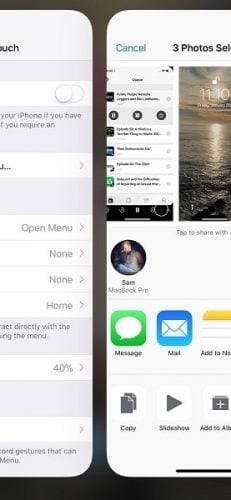
Hình ảnh: Cách chuyển ứng dụng nhanh không cần dùng đa nhiệm
Nếu như ở cách trên thì nếu như bạn muốn chuyển ứng dụng thì cần phải mở đa nhiệm. Nhưng dưới đây là cách khác, thay vì phải mở chế độ xem đa tác vụ (đa nhiệm, Multitasking) thì hiện giờ bạn có thể chuyển sang một ứng dụng mới chỉ với một lần vuốt đơn giản.
Ở góc dưới cùng của màn hình, bạn sẽ thấy có một đường kẻ màu đen, hãy vuốt sang trái hoặc phải. Việc này sẽ giúp bạn chuyển đến một ứng dụng tiếp theo hoặc trước từ chế độ xem đa nhiệm – một cách nhanh hơn rất nhiều.
5. Khả năng tiếp cận (Accessibility) trên iPhone X

Hình ảnh: Cách dùng chế độ khả năng tiếp cận
Với màn hình lớn hơn trên iPhone X, thì bạn sẽ có thể khó mà chạm tới những điểm xa nếu bạn có bạn có bàn tay cũng như ngón tay cái nhỏ. Và bây giờ tính năng Reachability, được giới thiệu lần đầu tiên trên các dòng iPhone 6. Và bây giờ trên các dòng iPhone thì chỉ cần Nhấp nhanh 2 lần vào nút Home để thu nhỏ màn hìn, cũng như để dễ dàng tiếp cận hơn.
Nhưng Trên iPhone X, Khả năng tiếp cận vẫn là một lựa chọn, mặc dù nó bị vô hiệu theo mặc định ( thì bạn cần bật nó bằng cách đi tới Settings -> General -> Accessibility -> Reachability ). Nếu đã bật rồi, bạn có thể mở tính năng bằng cách vuốt xuống từ trên cùng màn hình. Tuy nhiên nếu bạn muốn biết và hiểu nhiều tính năng của nó thì xem hướng dẫn sử dụng khả năng tiếp cận của iPhone X này.
6. Cách dùng Siri, Apple Pay, và nhiều thứ khác
Có hàng tấn các tính năng khác của iPhone cần sử dụng đến nút Home. Dưới đây là cách thực hiện một số trong những tính năng phổ biến nhất trên iPhone X:

Hình ảnh: Cách dùng Apple Pay, Siri…
Chụp màn hình: Nhấp vào nút Side (nút bên cạnh phải) và nút tăng âm lượng cùng một lúc.
Tắt / Khởi động lại: Nhấn và giữ các nút Side và nút tăng âm lượng ở cùng lúc.
Kích hoạt Siri: Nhấn và giữ nút Side.
Xác nhận thanh toán của Apple Pay và iTunes Store / App Store: Sử dụng Face ID.
7. Mở trung tâm điều khiển/ Control Center

Hình ảnh: Bật Trung tâm điều khiển
Nếu bạn đã từng dùng iPhone thì chắc sẽ không thể quên đi phần Trung tâm điều khiển hay còn được gọi là Contrl Center . Nơi đây sẽ Tập hợp các công cụ và phím tắt tiện dụng này, mà đối với các dòng iPhone thì để mở được cũng rất đơn giản, chỉ bằng cách vuốt lên từ dưới cùng của màn hình là được.
Nhưng với chiếc iPhone X thì để mở được TTDK, thì bạn cần vuốt xuống từ phía trên bên phải của màn hình (bên phải của notch), và bây giờ Control Center xuất hiện. Nhấn hoặc vuốt màn hình một lần nữa để tắt nó khi bạn hoàn tất. Nếu muốn xem rõ cũng như cách dùng đầy đủ hơn thì bạn có thể bấm vào xem cách mở control center trên iPhone X này nhé.
8. Cách bật lại nút Home trên iPhone X
Bạn vẫn muốn iPhone X của bạn có nút Hơm? thì đã có một cách để có được một bằng cách sử dụng phần mềm để thêm nút Home ảo.
Tính năng AssistiveTouch chính là cách để thêm nút Home ảo trên màn hình cho mọi người, cũng như bất cứ ai cũng có thể bật và sử dụng nút phần mềm tương tự.
Để kích hoạt AssistiveTouch:
- Mở Cài đặt .
- Bấm vào General .
- Chọn vào Accessibility.
- Nhấn vào AssistiveTouch .
- Và hãy bật AssistiveTouch lên (chạm vào nút công tắt để chuyển nó thành màu xanh là đã bật)
iPhone X. Chiếc SmartPhone được quan tâm nhiều nhất hiện nay, cũng như nó có hàng tá tính năng hàng đầu mà ít sản phẩm khác có được. Tuy nhiên nó không phải là hoàn hảo 100%, trong đó là hiện giờ màn hình của nó luôn được nhắc đến vì nó có thiết kế khá là lạ và đi kèm với đó là một số lỗi liên quan.
Đôi khi, màn hình iPhone X bị đơ hoàn toàn, cũng như đó được gọi là lỗi không phản hồi.
Đây là những vấn đề hiếm hoi nhưng khi nào và nếu chúng xảy ra với người dùng, điều đó có thể gây phiền nhiễu một cách dễ hiểu. May mắn là có một giải pháp đơn giản để bạn khắc phục, vì vậy nếu bạn phát hiện ra rằng iPhone X của bạn có gặp lỗi không phản hồi này, cũng như màn hình dường như không hoạt động, bạn có thể khắc phục vấn đề một cách nhanh chóng.
Hướng dẫn sửa lỗi không phản hồi của màn hình iPhone X
- Nhấn nút Tăng âm lượng và thả ra
- Nhấn nút Giảm âm lượng và thả
- Giữ nút Power / Lock bên cạnh cho đến khi bạn thấy biểu tượng Apple xuất hiện trên màn hình, có thể mất khoảng 10 giây hoặc hơn
- Và khi bạn thấy biểu tượng Apple trên màn hình, hãy thả nút Nguồn và thiết bị sẽ khởi động bình thường
- Khi iPhone X khởi động trở lại, màn hình ngay lập tức hoạt động như bạn mong đợi. Và bây giờ bạn có thể sử dụng như thường lệ.
Kết Luận
Với hướng dẫn dùng nút Home trên iPhone X như thế này thì bây giờ các bạn đã có thể dễ dàng sử dụng mọi điện thoại thông minh mới từ Apple này rồi mà không còn phải bực bội vì không biết cách thao tác như thế nào nữa rồi.
Mục Lục Bài Viết
